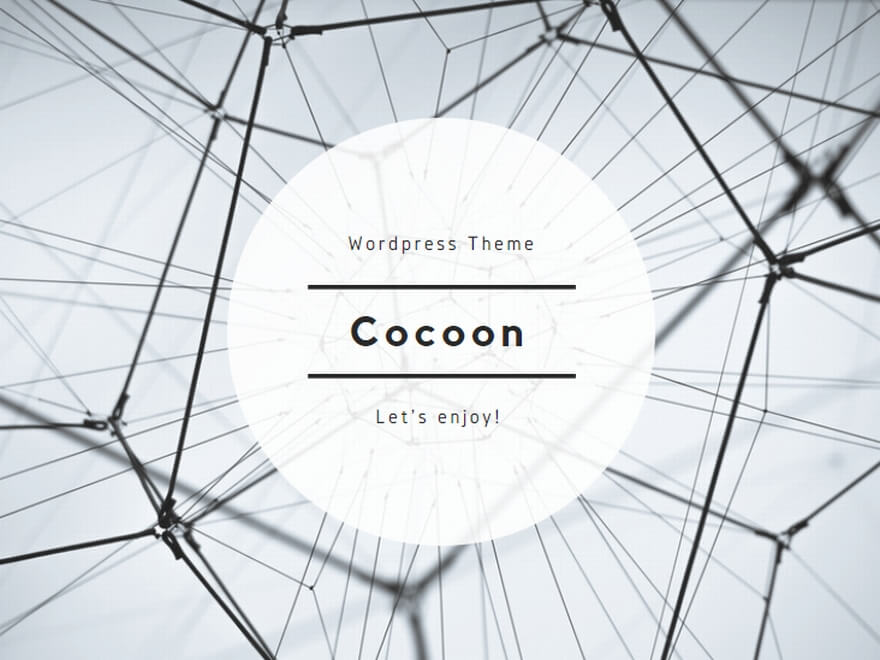パソコンを使っていると、「自分のWindows 11のバージョンは何だろう?」や「どのエディションを使っているのかな?」と疑問に思うことがありますよね。特に、ソフトをインストールする時やトラブルを解決する際に、Windows 11 バージョン 確認 や OS バージョン 調べ方 を知っておくと便利です。
この記事では、IT初心者の方でも簡単にできる Windows 11 のバージョンとエディションの確認方法 をわかりやすく解説します。ステップごとの手順や、知っておくと役立つポイントもたっぷりお伝えしますので、最後まで読めば疑問がスッキリ解消します!
Windows 11の「バージョン」と「エディション」とは?
まず、Windows 11 バージョン 確認 をする前に、バージョンとエディションの違いを簡単に説明します。
バージョン:Windows 11の更新状況を示す番号です。たとえば、「22H2」や「23H2」といった数字で表されます。これは、Windowsがどのくらい新しく、どんな機能が追加されているかを示します。
エディション:Windows 11の種類のことです。たとえば、「Home」「Pro」「Enterprise」などがあります。それぞれ使える機能が少し異なります。
方法1:設定画面からWindows 11のバージョンとエディションを確認する
最初に、一番簡単な方法である「設定画面」を使った Windows 11 バージョン 確認 の手順を紹介します。この方法は、特別な知識がなくても数クリックで確認できます。
手順
1. 画面左下の「スタートボタン(Windowsのロゴ)」をクリックします。
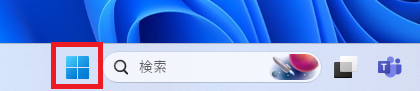
2. スタートメニューが開いたら、「設定(歯車アイコン)」をクリックします。
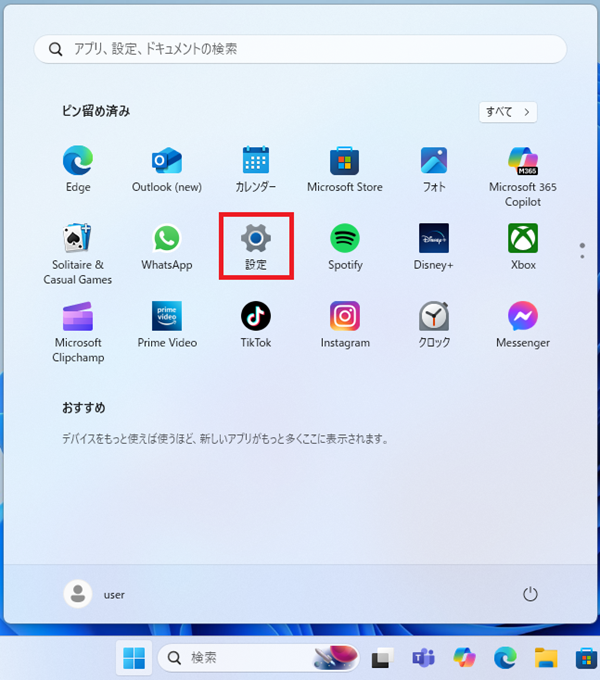
3. 設定画面が開いたら、左側のメニューから「システム」を選びます。
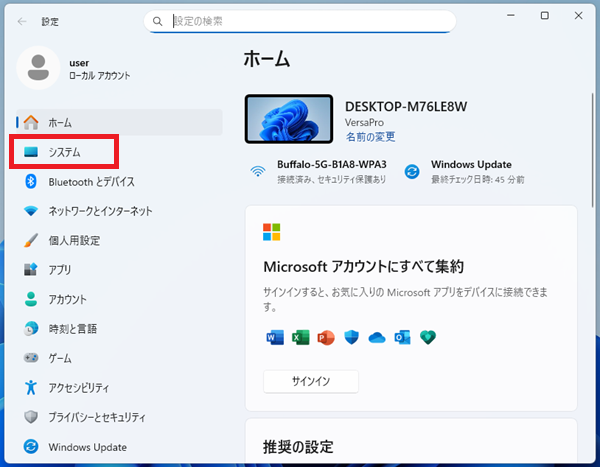
4. 右側の画面を一番下までスクロールして、「バージョン情報」をクリックします。
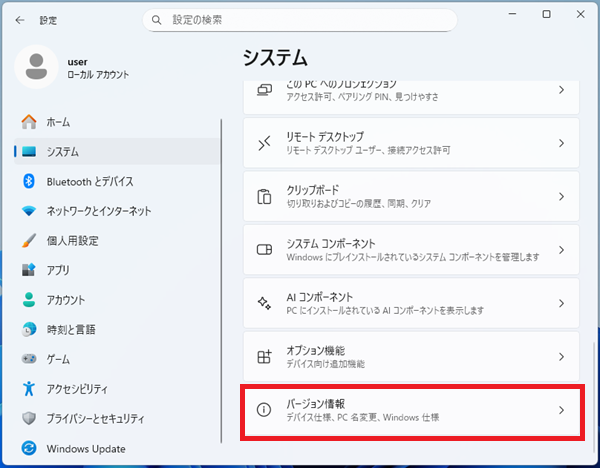
5. 「Windowsの仕様」という項目が表示されます。ここで、以下の情報が確認できます:
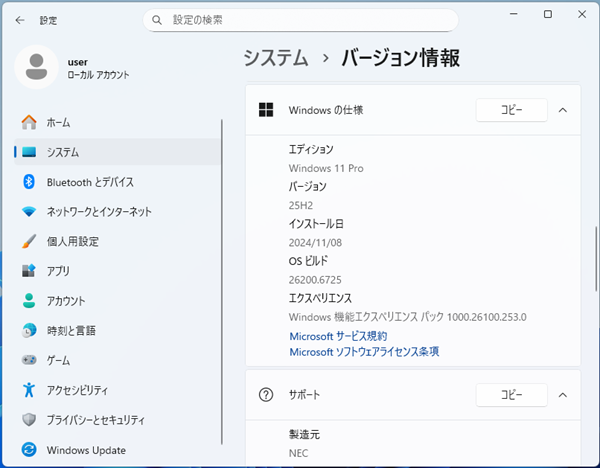
– エディション:Windows 11 HomeやProなどが書かれています。
– バージョン:たとえば「22H2」や「23H2」など、数字で表示されます。
– OSビルド:より詳しいバージョン情報(例:22631.1234)も見られます。
ポイント:この方法は、Windows 11 バージョン 確認 をしたいときに最も手軽です。もし「バージョン情報」が見つからない場合は、検索バーに「バージョン情報」と入力するとすぐに見つけられます。初心者の方でも迷わずできるので、まずはこの方法を試してみてください。
方法2:コマンドプロンプトで確認する
「設定画面はちょっと苦手」という方や、もう少し詳しい情報を知りたい方には、コマンドプロンプトを使った方法もおすすめです。コマンドプロンプトは、文字を入力してパソコンに指示を出すツールです。難しそうに聞こえますが、以下の手順なら簡単です。
手順
1. キーボードの「Windowsキー(Windowsロゴ)」と「Rキー」を同時に押します。
2. 「ファイル名を指定して実行」という小さな窓が開くので、「cmd」と入力し、「OK」をクリックします。
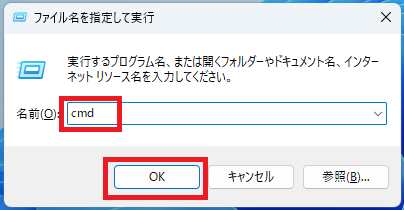
3. 黒い画面(コマンドプロンプト)が表示されたら、「systeminfo」と入力してEnterキーを押します。
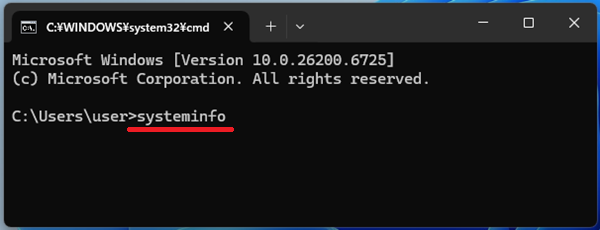
4. 少し待つと、たくさんの情報が表示されます。その中に「OS 名」と「OS バージョン」があります。
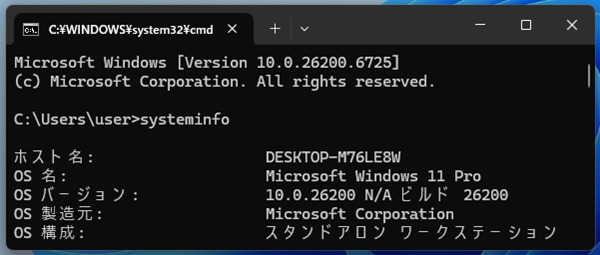
– OS 名:Windows 11のエディション(例:Windows 11 Home)が書かれています。
– OS バージョン:バージョンとビルド番号(例:10.0.22631)が確認できます。
ポイント:コマンドプロンプトは、慣れていない方には少し難しく感じるかもしれません。でも、入力する文字は「systeminfo」だけなので、コピー&ペーストでも大丈夫です。この方法では、バージョンやエディションだけでなく、パソコンの他の情報(メモリやプロセッサなど)も一緒に確認できるので、詳しく知りたい方におすすめです。
方法3:PowerShellで確認する
もう一つ、コマンドを使った方法として「PowerShell」を使った Windows 11 バージョン 確認 を紹介します。PowerShellは、コマンドプロンプトに似ていますが、少しモダンなツールです。初心者の方でも簡単にできますよ!
手順
1. 画面左下の「スタートボタン」をクリックします。
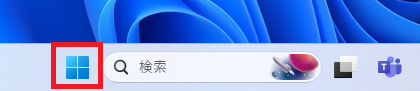
2. 検索バーに「PowerShell」と入力し、表示された「Windows PowerShell」をクリックします。
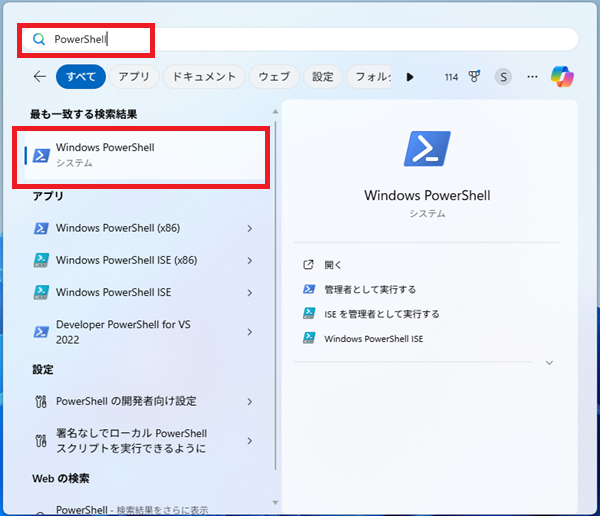
3. 画面が開いたら、「Get-ComputerInfo」と入力してEnterキーを押します。

4. 情報が表示され、「WindowsEditionId」や「OSVersion」「OsName」が見られます。
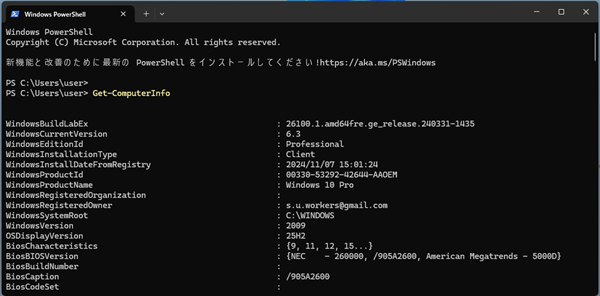
– WindowsEditionId:エディション(例:Windows 11 Pro)が書かれています。
– OSVersion:バージョンとビルド番号が確認できます。
– OsName:OS名が確認できます。
ポイント:PowerShellは、コマンドプロンプトよりも見やすい画面で、最新のWindows 11では使いやすいツールです。もし「PowerShell」が見つからない場合は、スタートメニューの検索バーで「powershell」と入力してみてください。
よくある質問:Windows 11 バージョン確認で困ったときは?
Windows 11 バージョン 確認 をする際に、初心者の方がつまずきやすいポイントをまとめました。以下で、よくある疑問を解消します!
Q1:エディションを変更したい場合は?
たとえば、Windows 11 HomeからProにアップグレードしたい場合、Microsoftの公式サイトやストアでライセンスを購入する必要があります。ただし、初心者の方には少し複雑なので、詳しい手順は「Windows 11 エディション アップグレード」と検索して、信頼できるサイトを参考にしてください。
Q2:確認した情報がわからない場合は?
バージョンやビルド番号が難しく感じる場合、サポートに問い合わせる際に「エディション:〇〇、バージョン:〇〇」とそのまま伝えればOKです。スクリーンショットを撮っておくと、さらにスムーズです!
ヒント:バージョン確認を楽にする工夫
デスクトップにメモを残す:バージョンとエディションを確認したら、テキストファイルにメモしてデスクトップに保存しておくと、次に調べる手間が省けます。
スクリーンショットを活用:設定画面やコマンドプロンプトの結果をスクリーンショットで保存しておくと、サポートに問い合わせる時に役立ちます。スクリーンショットの撮り方は、キーボードの「Print Screen」キーを押して、ペイントに貼り付けるだけです。
まとめ:Windows 11 バージョン確認は初心者でも簡単!
この記事では、Windows 11 バージョン 確認 と OS バージョン 調べ方 を、初心者の方でも簡単にできる3つの方法で紹介しました。
– 設定画面:数クリックで確認でき、最も簡単。
– コマンドプロンプト:詳しい情報も一緒に知りたい時に便利。
– PowerShell:モダンで使いやすいツールで確認。
どの方法も、ITに詳しくなくても数分でできます。もし迷ったら、まずは「設定画面」から試してみてください。バージョンやエディションを知ることで、アプリのインストールやトラブル解決がスムーズになります!